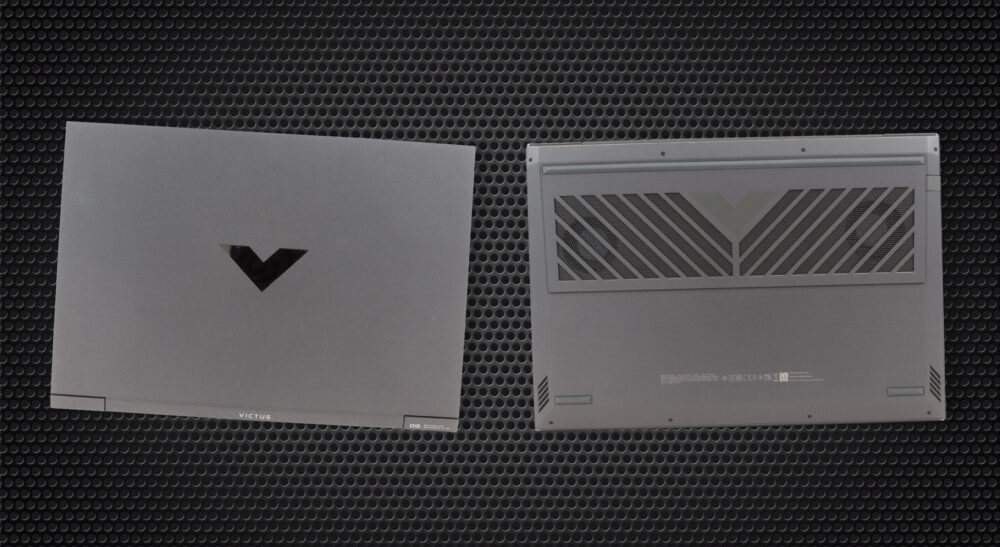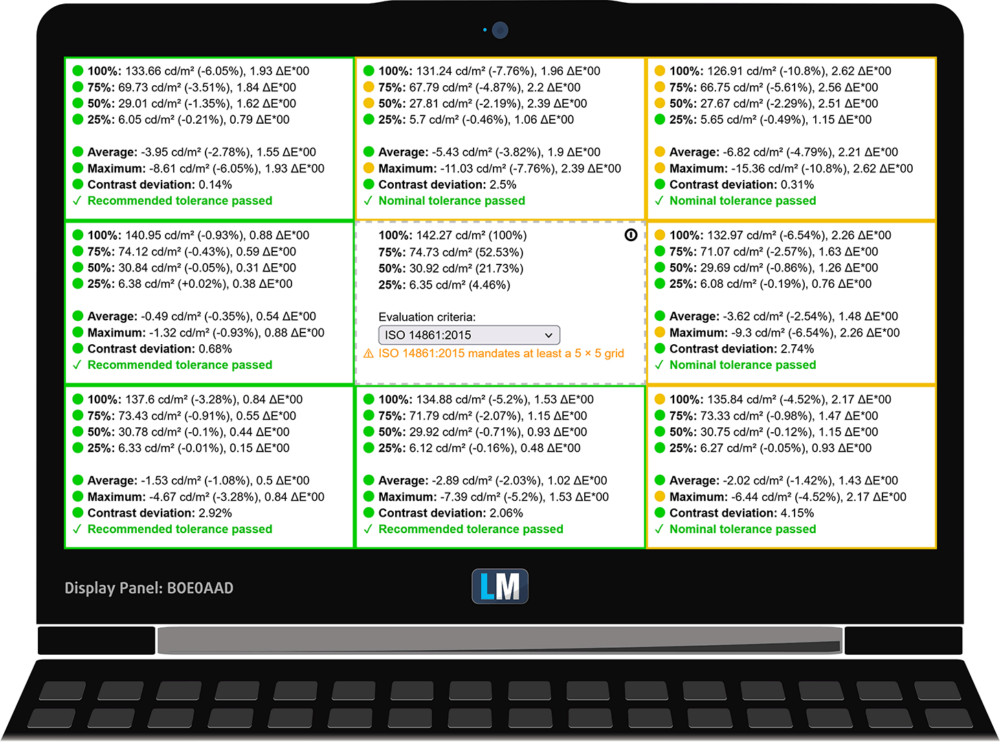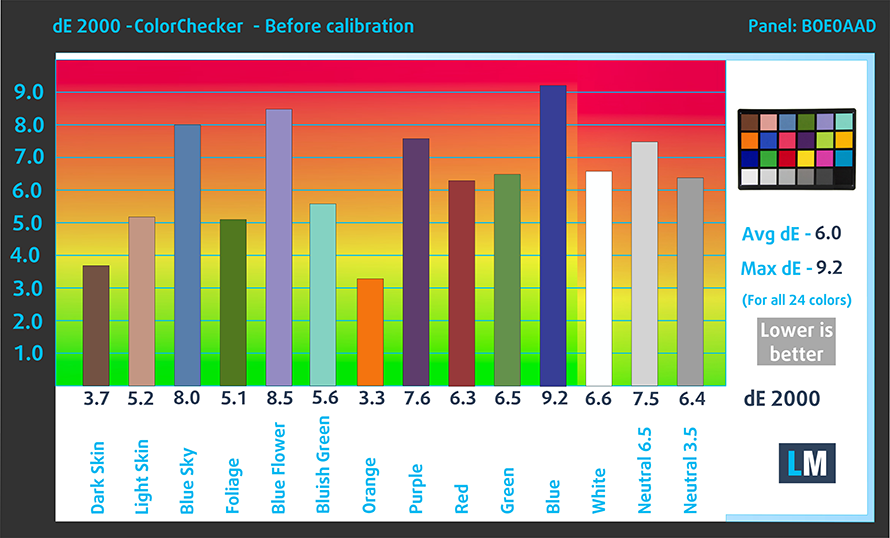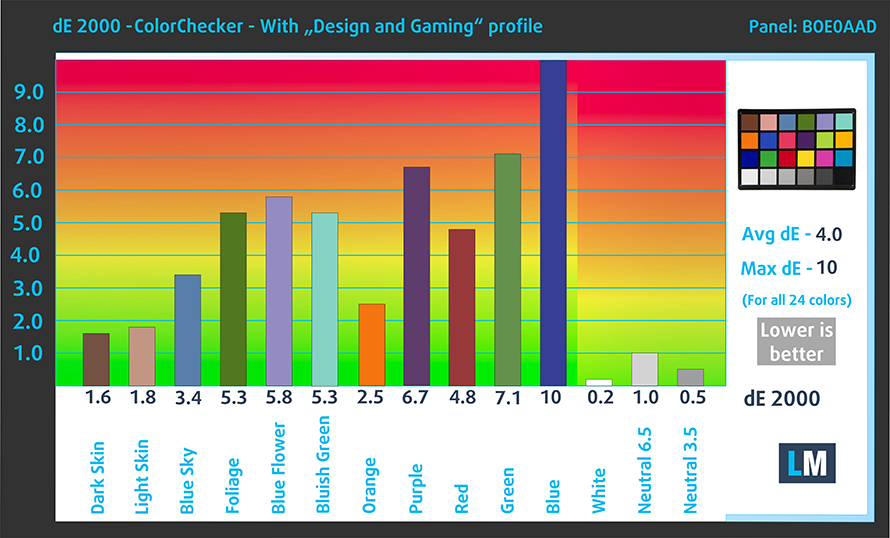Преглед на HP Victus 16 (16-d1000)
 Докато някои марки отпразнуваха 30-ия си рожден ден тази година, други са достатъчно млади, за да бъдат току-що приети в детската стая. Да, става дума за серията Victus на HP. На пръв поглед тя може да изглежда като малко по-премиум версия на серията Pavilion Gaming, но се стреми да бъде много повече от това.
Докато някои марки отпразнуваха 30-ия си рожден ден тази година, други са достатъчно млади, за да бъдат току-що приети в детската стая. Да, става дума за серията Victus на HP. На пръв поглед тя може да изглежда като малко по-премиум версия на серията Pavilion Gaming, но се стреми да бъде много повече от това.
Имаше ли обаче причина HP да създаде тази марка? Е, отговорът на този въпрос може да не е толкова оптимистичен, колкото HP би искала. Въпреки това, тъй като ние купуваме всички устройства, които тестваме, се гордеем с нашата независимост. И именно затова можем да кажем, че Victus 16 не трябваше да съществува. Или поне не в този си вид.
Знаем, че все още е много рано в ревюто, за да можем ние или вие да правим каквито и да било заключения, но щом погледнете листа с технически характеристики, ще разберете, че дори компанията е искала да направи нещо за Lenovo и нейните серии Legion 5 и 5 Pro. Виждате, че HP има Pavilion Gaming и Omen, докато конкурентът й предлага IdeaPad Gaming, Legion 5, Legion 5 Pro и Legion 7. Така че, съвсем естествено е да се създаде лаптоп, който може да се справи с Legion 5s.
Но преди да навлезем в повече детайли, си струва да отбележим, че Victus 16 (16-d1000) е оборудван с процесори от 12-то поколение на Intel, както и със списък от видеокарти, чийто максимум е RTX 3060 със 100W TGP. Само за сравнение – Legion 5 идва със 130W RTX 3060.
От друга страна, опциите за дисплея са доста добри. Няма TN опции, докато IPS панелите се предлагат в 60 и 144Hz итерации. Е, ако не броим 1440p устройството със 165Hz честота на опресняване и предполагаемо пълно sRGB цветово покритие.
Можете да проверите цените и конфигурациите в нашата система за спецификации: https://laptopmedia.com/series/hp-victus-16-16-d1000/
Contents
- Лист със спецификации
- Какво има в кутията?
- Дизайн и конструкция
- Разглобяване, опции за надграждане и поддръжка
- Качество на дисплея
- ШИМ (трептене на екрана)
- Купете нашите профили
- Звук
- Драйвери
- Батерия
- Опции за процесора
- Опции за графичен процесор
- Гейминг тестове
- [eBook Guide + Tools] Как да извлечете максимума от вашия HP Victus 16 (16-d1000)
- Температури и комфорт
- Присъда
Лист със спецификации
- HDD/SSD
- до 2000GB SSD
- M.2 слот
- 1x 2280 PCIe NVMe 4.0 x4 + 1x 2280 PCIe NVMe 3.0 x4 Виж снимка
- RAM
- up to 64GB
- Операционна система
- No OS, Windows 11 Home, Windows 11 Pro
- Батерия
- 70Wh, 4-cell
- Размери
- 370 x 260 x 23.5 mm (14.57" x 10.24" x 0.93")
- Тегло
- 2.40 kg (5.3 lbs)
- Портове и свързване
- 2x USB Type-A
- 3.2 Gen 1 (5 Gbps)
- 1x USB Type-A
- 3.2 Gen 1 (5 Gbps), Sleep and Charge
- 1x USB Type-C
- 3.2 Gen 1 (5 Gbps), Power Delivery (PD), DisplayPort, Sleep and Charge
- HDMI
- 2.1
- Ethernet LAN
- 10, 100, 1000 Mbit/s
- Wi-Fi
- 802.11ax
- Bluetooth
- 5.2
- Аудио жак
- 3.5 mm combo
- Други екстри
- Четец на отпечатъци
- Уеб камера
- HD
- Подсветка на клавиатурата
- Микрофон
- Dual Array Digital Microphones
- Говорители
- 2x Stereo Speakers, Bang & Olufsen
- Оптично у-во
- Слот за заключване
Всички HP Victus 16 (16-d1000, e1000) конфигурации
Какво има в кутията?
В опаковката ще намерите някои документи, както и 200W захранващ адаптер.
Дизайн и конструкция
Изваждането от кутията показва, че целият лаптоп е изработен от пластмаса. Той е податлив на пръстови отпечатъци, а капакът се огъва като луд – не е оптималното качество на изработката. В допълнение към това основата също е гъвкава и издава странни звуци, когато я завъртите.
Това е странно, като се има предвид фактът, че корпусът е сравнително дебел – 23,5 мм, а теглото е 2,40 кг – не е най-тънката и лека гейминг машина, но не е и най-обемната.
При това положение капакът може да се отваря с една ръка, а самият дизайн изглежда доста приятно. Долната рамка на това устройство е наистина дебела, докато останалите три са значително по-тънки. В горната от тях дори е разположена HD уеб камера, както е при 99% от лаптопите на пазара. За съжаление капакът подскача много лесно, дори когато леко докоснете машината.
Сега клавиатурата определено е облекчение. Тя има пълноразмерна секция NumberPad и подсветка. Тя предлага дълъг ход на клавишите и кликаща обратна връзка, което прави устройството доста удобно за игри и за писане. Единственото изключение тук е размерът на клавишите със стрелки. Между другото, има специален бутон, който стартира центъра за игри Omen Gaming Hub.
Що се отнася до тъчпада, той е наистина точен, доста голям и бързо реагира на въведените от вас данни. Между другото, над клавиатурата ще видите решетка, но според нас единствената ѝ цел е вентилация (а също и декорация).
Обърнете устройството с главата надолу и ще откриете истинското местоположение на високоговорителя. Освен това на долния панел се намира вентилационната решетка, а горещият въздух се изхвърля през два вентилационни отвора на гърба и един от дясната страна на лаптопа.
Портове
От лявата страна ще откриете щепсела за захранване, LAN порт, HDMI 2.1 конектор, USB Type-A 3.2 (Gen. 1) порт, USB Type-C 3.2 (Gen. 1) порт с функции DisplayPort 1.4 и Power Delivery, аудио жак и слот за SD карта. Вдясно има два порта USB Type-A 3.2 (Gen. 1).
Разглобяване, опции за надграждане и поддръжка
За да отворите това устройство, трябва да развиете общо 8 винта с глава Phillips. След това изтръгнете долния панел, като започнете отпред.
Вътре се намира батерия с капацитет 70Wh. Той издържа почти 10 часа сърфиране в уеб или около 9 часа възпроизвеждане на видео. За да го извадите, отстранете 6-те винта с глава Phillips, които го държат на място, и изключете конектора на батерията от дънната платка.
Получавате два слота SODIMM, които са подходящи за памет DDR5, работеща на 4800 MHz. Те работят и в двуканален режим. По отношение на съхранението на данни има два слота M.2 PCIe x4, единият от които поддържа дискове от четвърто поколение.
Охлаждането включва две топлинни тръби, разпределени между процесора и графичния процесор, както и трета, предназначена за видеокартата. Тя се свързва и с отделен радиатор. Освен това два топлинни разпределителя се грижат за графичната памет и VRM.
Качество на дисплея
HP Victus 16 (16-d1000) в нашата конфигурация е оборудван с 144Hz Full HD IPS панел с номер на модела BOE0AAD. Диагоналът му е 16,1″ (40,9 см), а разделителната способност е 1920 х 1080 пиксела. Съотношението на екрана е 16:9, като имаме предвид плътност на пикселите от – 137 ppi и стъпка от 0,19 х 0,19 мм. Екранът се превръща в Retina, когато се гледа от разстояние, равно или по-голямо от 64 cm (25″) (от това разстояние окото спира да различава отделните пиксели и това е нормално за гледане на лаптоп).
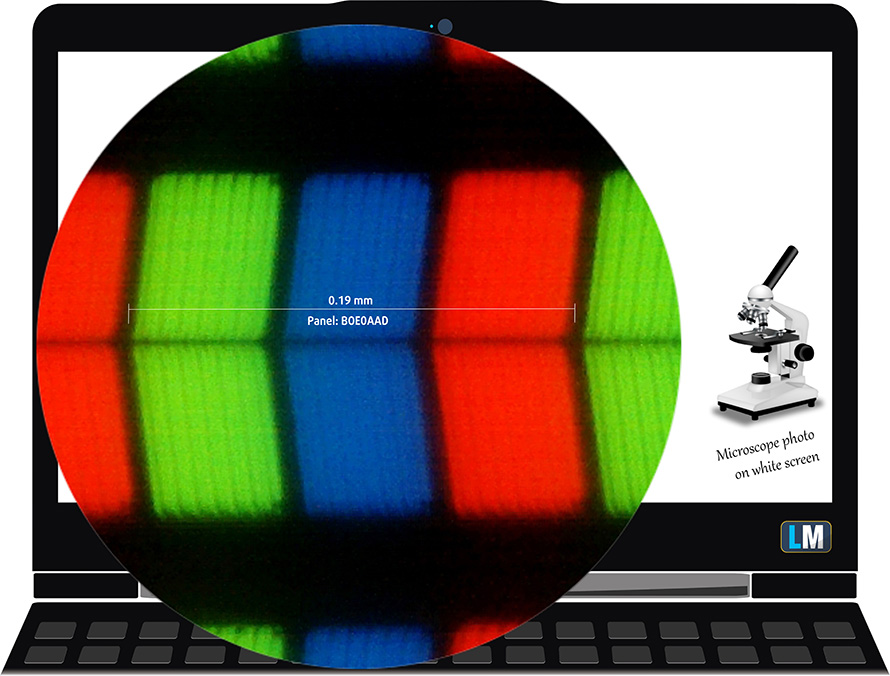
Ъглите на видимост са отлични. Предлагаме изображения под ъгъл 45°, за да оцените качеството на изображението.

Също така видеоклип със заключен фокус и експозиция.
Измерената максимална яркост от 317 нита в средата на екрана и 303 нита като средна стойност за цялата област, с максимално отклонение от 10%. Корелираната цветова температура на бял екран е 6080К – по-топла от стандарта sRGB, който е 6500К.
На илюстрацията по-долу можете да видите как се представя дисплеят от гледна точка на равномерността. С други думи, изтичането на светлина от източника на светлина.
Стойности на dE2000 над 4,0 не трябва да се появяват и този параметър е един от първите, които трябва да проверите, ако възнамерявате да използвате лаптопа за работа с чувствителни цветове. Контрастното съотношение е добро – 1050:1.
За да сме сигурни, че сме на една и съща страница, бихме искали да ви запознаем с цветовата гама sRGB и Adobe RGB. Като начало има унифицирана диаграма на цветността CIE 1976, която представя видимия спектър на цветовете от човешкото око, давайки ви по-добра представа за покритието на цветовата гама и точността на цветовете.
Вътре в черния триъгълник ще видите стандартната цветова гама (sRGB), която се използва от милиони хора в HDTV и интернет. Що се отнася до Adobe RGB, тя се използва в професионалните фотоапарати, монитори и др. за печат. По принцип цветовете вътре в черния триъгълник се използват от всички и това е съществената част от качеството и точността на цветовете на един масов ноутбук.
Все пак сме включили и други цветови пространства като известния стандарт DCI-P3, използван от филмовите студия, както и цифровия UHD стандарт Rec.2020. Rec.2020 обаче все още е нещо от бъдещето и за днешните дисплеи е трудно да го покрият добре. Включили сме и т.нар. гама на Майкъл Пойнтер, или гамата на Пойнтер, която представя цветовете, които естествено се срещат около нас всеки ден.
Жълтата пунктирана линия показва покритието на цветовата гама на HP Victus 16 (16-d1000).
Дисплеят му покрива 50% от sRGB/ITU-R BT.709 (уеб/HDTV стандарт) в CIE1976.
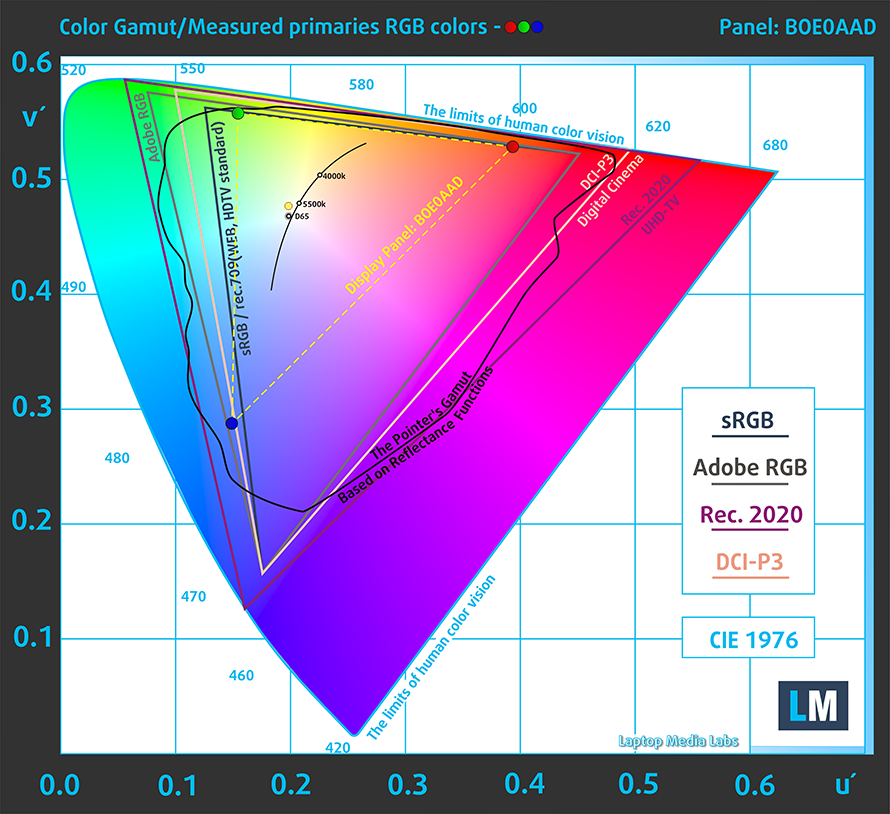
Нашият профил “Дизайн и игри” осигурява оптимална цветова температура (6500К) при яркост 140 cd/m2 и режим sRGB gamma.
Тествахме точността на дисплея с 24 често използвани цвята като светла и тъмна човешка кожа, синьо небе, зелена трева, оранжево и др. Можете да проверите резултатите във фабрично състояние, а също и с профил “Дизайн и игри”.
По-долу можете да сравните резултатите на HP Victus 16 (16-d1000) с настройките по подразбиране (вляво) и с профила “Гейминг и уеб дизайн” (вдясно).
Следващата фигура показва колко добре дисплеят може да възпроизведе наистина тъмните части на изображението, което е от съществено значение при гледане на филми или игра на игри при слаба околна светлина.
Лявата страна на изображението представя дисплея със стандартни настройки, а дясната е с активиран профил “Гейминг и уеб дизайн”. По хоризонталната ос ще намерите скалата на сивото, а по вертикалната ос – яркостта на дисплея. На двете графики по-долу можете лесно да проверите сами как дисплеят ви се справя с най-тъмните нюанси, но имайте предвид, че това зависи и от настройките на текущия ви дисплей, калибрирането, ъгъла на гледане и условията на околната светлина.
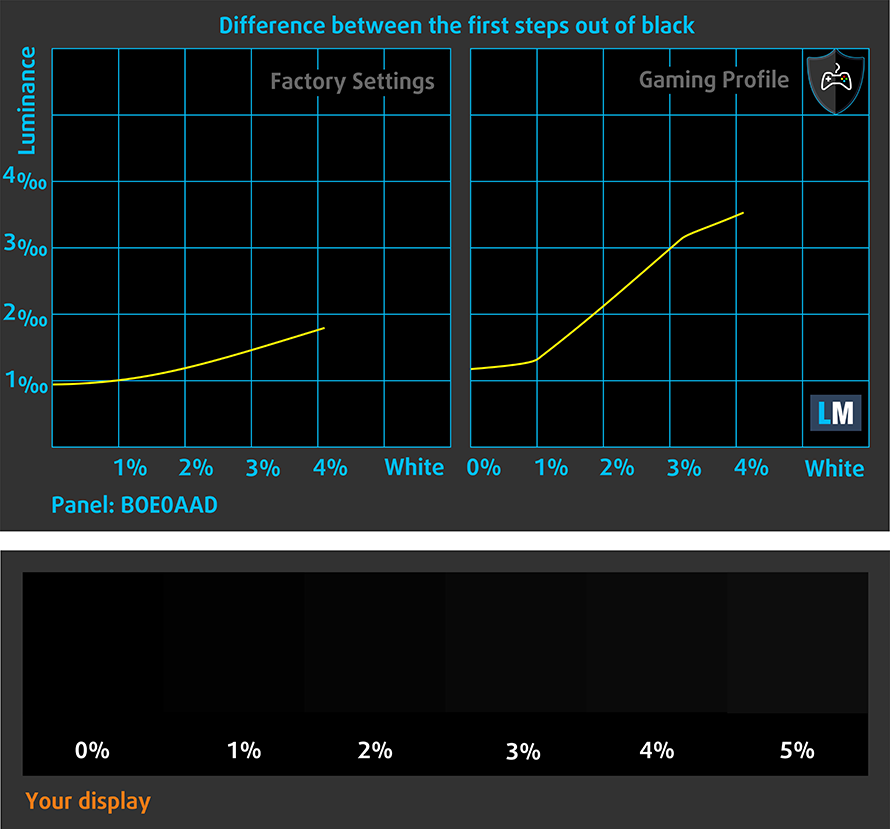
Време за реакция (геймърски възможности)
Тестваме времето за реакция на пикселите с обичайния метод “черно към бяло” и “бяло към черно” от 10% до 90% и обратно.
Записахме време на падане + време на нарастване = 13 ms.
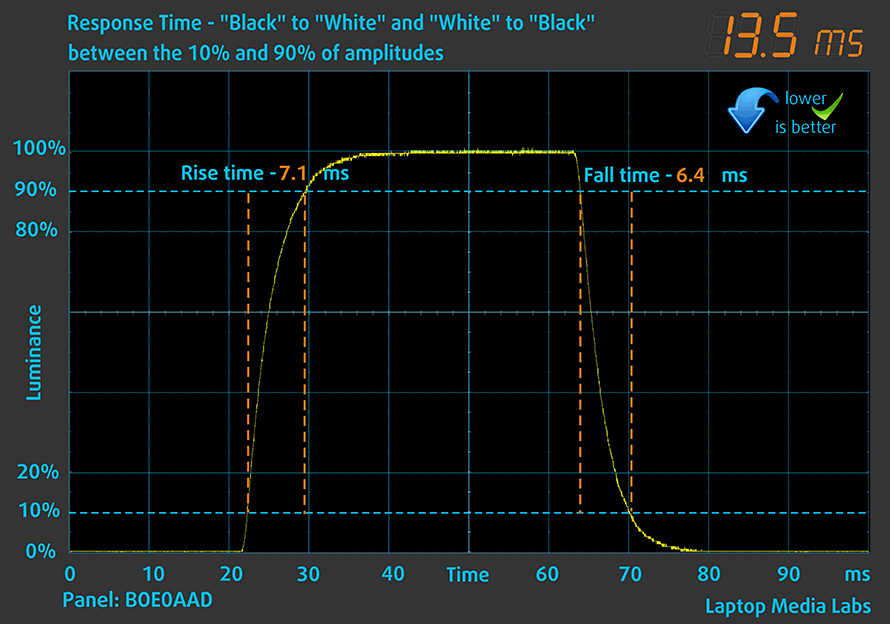
След това тестваме времето за реакция на пикселите с обичайния метод “от сиво към сиво” от 50% бяло до 80% бяло и обратно между 10% и 90% от амплитудата.
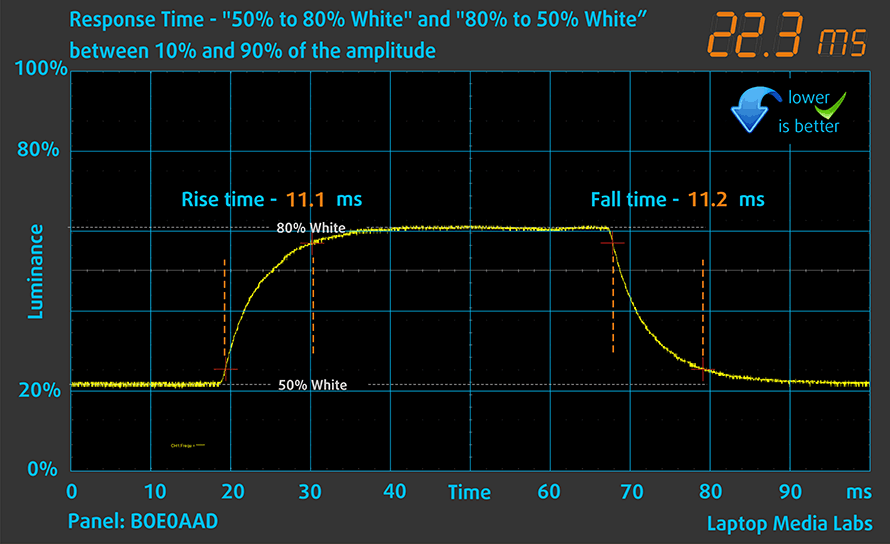
ШИМ (трептене на екрана)
Широчинно-импулсната модулация (ШИМ) е лесен начин за управление на яркостта на монитора. Когато намалявате яркостта, интензитетът на светлината на подсветката не се намалява, а се изключва и включва от електрониката с неразличима за човешкото око честота. При тези светлинни импулси съотношението светлина/неосветеност на времето се променя, докато яркостта остава непроменена, което е вредно за очите ви. Можете да прочетете повече за това в нашата специална статия за ШИМ.
Дисплеят на HP Victus 16 (16-d1000) не използва ШИМ, за да регулира нивата на яркост в нито един момент. Това го прави удобен за използване по време на дълги периоди на работа, без да вреди на очите ви в този аспект.
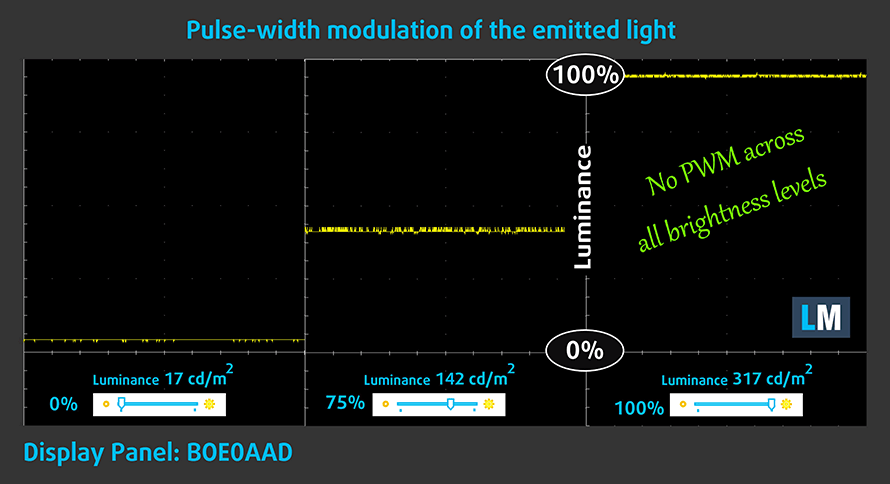
Емисии на синя светлина
Инсталирането на нашия профил Health-Guard не само елиминира ШИМ, но и намалява вредните емисии на синя светлина, като същевременно запазва цветовете на екрана възприемани точно. Ако не сте запознати с понятието “синя светлина”, TL;DR версията е – емисии, които влияят отрицателно на очите, кожата и цялото ви тяло. Можете да намерите повече информация за това в нашата специална статия за Синята светлина.
Измерване на нивото на блясък
Дисплеите с гланцово покритие понякога са неудобни в условията на висока околна светлина. Показваме нивото на отразяване на екрана за съответния лаптоп, когато дисплеят е изключен и ъгълът на измерване е 60° (в този случай резултатът е 53,1 GU, което не е твърде лъскаво).

Купете нашите профили
Тъй като нашите профили са съобразени с всеки модел дисплей, тази статия и съответният пакет профили са предназначени за конфигурации HP Victus 16 (16-d1000) с 15,6″ FHD IPS BOE BOE0AAD.
*Ако имате проблеми с изтеглянето на закупения файл, опитайте да използвате друг браузър, за да отворите връзката, която ще получите по електронната поща. Ако целта на изтеглянето е .php файл вместо архив, променете разширението на файла на .zip или се свържете с нас на [email protected].
Повече информация за профилите можете да прочетете ТУК.
В допълнение към ефективните ни и предпазващи здравето профили, купувайки продуктите на LaptopMedia подкрепяте разработките в лабораторията ни, където тестваме устройствата, за да пишем възможно най-обективните ревюта.

Офис работа
Профилът за Офис работа следва да бъде използван от потребители, които често работят с таблици и текстове. Той цели да предостави максимално добра видимост и ясна картина, задържайки права гама кривата (2.20), нативна цветова температура и персептуално точни цветове.

Дизайн и Гейминг
Този профил е предназначен за дизайнери, които работят професионално с цветове, както и за гейминг и филми. "Дизайн и Гейминг" прави екраните максимално точни, възможно по-близки до sRGB IEC61966-2-1 стандартът за Web и HDTV, при бяла точка D65.

Защита на Здравето
Защита на Здравето елиминира вредната Широчинно-импулсна модулация (ШИМ) и намалява негативната Синя светлина, която натоварва очите и тялото. Тъй като е създаден специално за всеки отделен панел, профилът успява да направи цветовете персептуално точни. Защита на Здравето симулира хартия, така че натоварването на очите е много намалено.
Вземете всички 3 профила с 33% отстъпка
Звук
Високоговорителите на HP Victus 16 (16-d1000) възпроизвеждат звук с добро качество, въпреки че максималната сила на звука е малко ниска. От друга страна, няма отклонения в целия честотен спектър.

Драйвери
Всички драйвери и помощни програми за този преносим компютър можете да намерите тук: https://support.hp.com/us-en/drivers/selfservice/victus-by-hp-16.1-inch-gaming-laptop-pc-16-d1000/2101036104
Батерия
Сега провеждаме тестовете на батерията с включена настройка за по-добра производителност на Windows, яркост на екрана, настроена на 120 нита, и всички други програми са изключени, с изключение на тази, с която тестваме ноутбука. Батерията на това устройство с капацитет 70Wh издържа 9 часа и 40 минути сърфиране в уеб или 8 часа и 49 минути възпроизвеждане на видео.
За да симулираме реални условия, използвахме наш собствен скрипт за автоматично сърфиране в интернет през над 70 уебсайта.




За всеки такъв тест използваме едно и също видео в HD формат.




Опции за процесора
Към момента на написване на това ревю Victus 16 (16-d1000) може да се намери с Core i5-12500H или Core i7-12700H.
Резултатите са от Cinebench 23 CPU Multi-core тест (по-високите са по-добри)
Резултатите са от Photoshop теста ни (по-ниските са по-добри)
Опции за графичен процесор
Изборът по отношение на видеокартата е по-широк. Можете да избирате между GTX 1650, RTX 3050, RTX 3050 Ti и RTX 3060 (100W).
Резултатите са от 3DMark: Time Spy (Graphics) бенчмарка (по-високите са по-добри)
Резултатите са от 3DMark: Fire Strike (Graphics) бенчмарка (по-високите са по-добри)
Резултатите са от Unigine Superposition бенчмарка (по-високите са по-добри)
Гейминг тестове
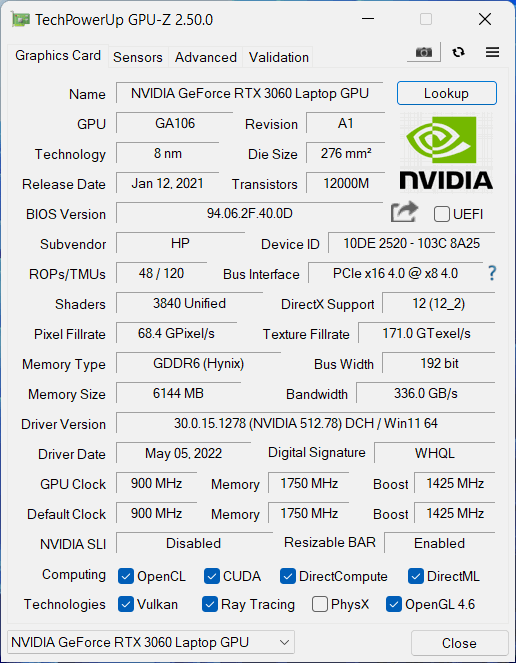
| Metro Exodus | Full HD, Low(Проверете настройките) | Full HD, висока (Проверете настройките) | Full HD, Екстремно (Проверете настройките) |
|---|---|---|---|
| Среден FPS | 137 fps | 66 fps | 32 fps |
| Borderlands 3 | Full HD, средно (Проверете настройките) | Full HD, High (Проверете настройките) | Full HD, Badass (Проверете настройките) |
|---|---|---|---|
| Средни fps | 115 fps | 87 fps | 68 fps |
| Tom Clancy’s Ghost Recon Wildlands | Full HD, High (Проверете настройките) | Full HD, много висока (Проверете настройките) | Full HD, Ultra (Проверете настройките) |
|---|---|---|---|
| Средно | 100 fps | 87 fps | 57 fps |

| Shadow of the Tomb Raider (2018) | Full HD, средно (Проверете настройките) | Full HD, висока (Проверете настройките) | Full HD, най-висока (Проверете настройките) |
|---|---|---|---|
| Средно | 118 fps | 111 fps | 73 fps |
[eBook Guide + Tools] Как да извлечете максимума от вашия HP Victus 16 (16-d1000)
Вашият HP Victus 16 (16-d1000) може да бъде по-бърз. В LaptopMedia сме тествали хиляди модели през последните 15 години, и все още не сме видели ноутбук, който не може да бъде направен по-мощен чрез модификации. Знаете ли кое е най-популярното търсене в Google свързано с “как да направя моя …”? Не? ОК, ето го:

Както виждате, да имаш по-бърз лаптоп е по-важно, отколкото да имаш повече коса.
Е, основният проблем тук е, че има хиляди съвети в интернет. Някои работят, други – не. Някои са лесни, други са сложни. Някои са безопасни, а някои – рисковани. Ако само можеше да има лесен за следване, стъпка по стъпка и лабораторно тестван наръчник от доказана организация, нали?
Това е, което сме направили. Имаме стотици лаптопи разпръснати в нашия офис, и прекарахме цяла година тествайки различни оптимизации. Избрахме тези, които наистина правят разлика, които са лесни за изпълнение без експертни умения и които са безопасни за вашия лаптоп в дългосрочен план.

🚀 Какво увеличение на производителността мога да очаквам?
Няма общ отговор, но ние достигнахме над 30% увеличение на GPU производителността на някои модели, докато обикновено е между 10% и 20%. Винаги може да отидете по-далеч, но ние искаме да сме сигурни, че нашите съвети ще запазят вашия лаптоп в безопасност в дългосрочен план. Но искате да получите абсолютния максимум? Ще ви покажем как и след това е ваша работа.
Дори поставихме няколко световни рекорда в 3DMark, един от които е нашият първи MAX OUT за конкретен модел лаптоп – MSI Katana B13V.
Ще се радваме да се състезаваме с ВАС в класациите на 3DMark и да видим какво може ВАШИЯТ лаптоп с нашето ръководство!

📦 Какво е включено?
📖 Нашето електронно ръководство включва всички инструменти, от които се нуждаете, заедно с лесно за следване ръководство за безпроблемно:
⚡️ Повишаване на производителността на GPU чрез смяна на vBIOS, overclocking и undervolting
⚙️ Проверка на хардуерните компоненти и определяне дали може да се постигне значително подобрение чрез ъпгрейд на някои от тях
💾 Инсталиране на чиста операционна система Windows, с всички основни настройки, от които се нуждаете
📋 Стъпки за оптимизация на софтуера, които наистина увеличават производителността
⏩ Създаване на RAID конфигурация за удвояване на последователните скорости на четене/запис или за защита на вашите данни
🎯 Пакет с профили на дисплея за панел по ваш избор, подобряващи дисплея за точни цветове, по-добро преживяване и защита на очите ви
🎁 За да получите пакета с профили на дисплея като подарък, просто ни изпратете модела на вашия панел чрез нашата форма за “Връзка с нас“.
💵 Каква е цената?
R&D по лаптопите не е лесно и не е евтино, особено когато не използвате специално ревю семпли, а реални устройства. Нашата идея е да реинвестираме печалбите от продажбите обратно в нашата лаборатория. Въпреки това, искаме също така да предложим добра сделка за всеки, който планира или вече е инвестирал в гейминг лаптоп, тъй като този продукт би значително повишил производителността спрямо изразходваните средства.

🛠️ GPU Modifications: vBIOS, Overclocking, Undervolting
⚙️ Building Fast/Reliable RAID configuration
💻 Hardware upgrade tips for best results
🖼 Display enhancing
💾 OS Optimization for best performance
✖️ Но ако тези оптимизации са лесни, защо производителите не ги извършват?
Има много причини производителите да поставят ограничения на вашата машина, заключвайки част от нейната производителност:
📊 Сегментация на пазара: За да създадат различни продуктови нива, производителите често ограничават производителността. Това им позволява да насочват различни пазарни сегменти и ценови точки, насърчавайки потребителите да плащат повече за модели с по-висока производителност.
❓Неизвестен потенциал: Производителността на всяко устройство варира. Проверката на всяко едно поотделно не е възможна.
🏢 Съответствие с регулации: В определени региони има регулации относно потреблението на енергия, и производителите често поставят някои ограничения, за да отговарят на всички стандарти.
🏭 Ограничения при производство: Ограниченията биват налагани поради настоящата наличност на компонентите.
🫰 Рентабилни решения: Често, по-малко популярни, но важни детайли се пренебрегват. Например, по-добри типове RAM могат да повишат производителността с до 30%, но много потребители пренебрегват това, и много онлайн магазини дори не предоставят тази информация.
🔒 Застраховка по отношение на сигурността: Много защити влияят на производителността, макар да са незначителни за обикновените потребители. Производителите обаче не знаят дали техните лаптопи ще бъдат закупени от индивидуални лица или големи корпорации, така че те не могат да деактивират тези функции по подразбиране.
Нелошо подобрение по отношение на скоростта на съхранение (MSI Katana B13V):

Кои са Default приложенията, които най-много влияят на производителността?
Какво да направите, когато RAID дисковете не се показват?
Как да оптимизирате Windows още повече за максимални FPS в игрите?

Температури и комфорт
Максимално натоварване на процесора
В този тест използваме 100% от ядрата на процесора, като следим техните честоти и температурата на чипа. Първата колона показва реакцията на компютъра при краткотрайно натоварване (2-10 секунди), втората колона симулира сериозна задача (между 15 и 30 секунди), а третата колона е добър показател за това колко добър е лаптопът при дълготрайно натоварване, например при рендиране на видео.
Средна честота на P-ядрата; Средна честота на Е-ядрата; Температура на процесора; Мощност на пакета
| Intel Core i7-12700H (45W TDP) | 0:02 – 0:10 сек. | 0:15 – 0:30 сек. | 10:00 – 15:00 мин. |
|---|---|---|---|
| HP Victus 16 (16-d1000) | 3,72 GHz @ 2,85 GHz @ 76°C @ 115W | 3,33 GHz @ 2,58 GHz @ 78°C @ 96W | 2,37 GHz @ 1,89 GHz @ 65°C @ 45W |
| Dell Vostro 16 7620 | 2,83 GHz @ 2,38 GHz @ 64°C @ 71W | 2,73 GHz @ 2,24 GHz @ 70°C @ 66W | 2,42 GHz @ 1,80 GHz @ 72°C @ 52W |
| Dell XPS 15 9520 | 3,18 GHz @ 2,56 GHz @ 95°C @ 87W | 2,52 GHz @ 2,10 GHz @ 92°C @ 57W | 2,11 GHz @ 1,70 GHz @ 81°C @ 45W |
| Dell Precision 17 5770 | 3,34 GHz @ 2,69 GHz @ 78°C @ 95W | 3,30 GHz @ 2,66 GHz @ 87°C @ 92W | 2,54 GHz @ 2,10 GHz @ 75°C @ 55W |
| MSI Pulse GL76 (12Ux) | 3,29 GHz @ 2,76 GHz @ 77°C @ 97W | 3,27 GHz @ 2,75 GHz @ 83°C @ 95W | 3,14 GHz @ 2,68 GHz @ 86°C @ 85W |
| MSI Crosshair 15 (B12Ux) | 3,27 GHz @ 2,67 GHz @ 84°C @ 97W | 3,19 GHz @ 2,65 GHz @ 91°C @ 94W | 3,05 GHz @ 2,47 GHz @ 88°C @ 80W |
| Acer Predator Helios 300 (PH317-56) | 3,39 GHz @ 2,84 GHz @ 64°C @ 103W | 3,53 GHz @ 2,76 GHz @ 71°C @ 100W | 2,66 GHz @ 2,86 GHz @ 87°C @ 102W |
| MSI Stealth GS66 (12Ux) | 3,84 GHz @ 2,82 GHz @ 83°C @ 124W | 3,55 GHz @ 2,67 GHz @ 85°C @ 107W | 3,19 GHz @ 2,42 GHz @ 83°C @ 85W |
| MSI Vector GP66 (12Ux) | 3,81 GHz @ 2,91 GHz @ 81°C @ 116W | 3,54 GHz @ 2,72 GHz @ 83°C @ 98W | 3,30 GHz @ 2,57 GHz @ 79°C @ 86W |
| Acer Predator Triton 500 SE (PT516-52s) | 3,25 GHz @ 2,52 GHz @ 89°C @ 80W | 3,10 GHz @ 2,46 GHz @ 90°C @ 73W | 2,93 GHz @ 2,38 GHz @ 91°C @ 66W |
Макар че Core i7-12700H в този лаптоп може да се раздвижи до 115 W при кратки натоварвания, честотата бързо се понижи, щом преминахме границата от 40 секунди.
Гейминг в реални условия
| NVIDIA GeForce RTX 3060 | Честота на графичния процесор/температура на ядрото (след 2 минути) | Честота на графичния процесор/температура на ядрото (след 30 мин.) | Максимални вентилатори |
|---|---|---|---|
| HP Victus 16 (16-d1000) | 1535 MHz @ 75°C @ 100W | 1536 MHz @ 76°C @ 100W | – |
| Lenovo Legion 5i Pro (16″, 2022 г.) | 1941 MHz @ 83°C @ 139W | 1920 MHz @ 86°C @ 138W | – |
| Lenovo Legion 5 (15″, 2022 г.) | 1875 MHz @ 80°C @ 130W | 1863 MHz @ 82°C @ 130W | – |
| MSI Pulse GL76 (12Ux) | 1620 MHz @ 77°C @ 105W | 1608 MHz @ 81°C @ 105W | 1650 MHz @ 70°C @ 105W |
| ASUS ROG Strix G17 G713R (2022 г.) | 1827 MHz @ 83°C @ 139W | 1825 MHz @ 85°C @ 139W | – |
| ASUS ROG Strix G15 G513R (2022) | 1844 MHz @ 81°C @ 139W | 1723 MHz @ 74°C @ 118W | – |
| ASUS TUF Gaming F17 (FX706, 2021 г.) | 1548 MHz @ 80°C @ 95W | 1540 MHz @ 81°C @ 95W | – |
| HP Omen 17 (2021, 17-ck0000) | 1861 MHz @ 72°C @ 129W | 1857 MHz @ 73°C @ 130W | – |
| Lenovo ThinkBook 16p Gen 2 | 1535 MHz @ 69°C @ 75W | 1517 MHz @ 76°C @ 75W | – |
| Lenovo Legion 5i (17″ Intel, 2021 г.) | 1886 MHz @ 75°C @ 127W | 1879 MHz @ 76°C @ 127W | – |
| Lenovo Legion 7 (16″, 2021 г.) | 1867 MHz @ 70°C @ 126W | 1858 MHz @ 74°C @ 127W | – |
| Lenovo Legion 5 (15″ AMD, 2021 г.) | 1831 MHz @ 75°C @ 129W | 1815 MHz @ 80°C @ 129W | – |
| Lenovo Legion 5 Pro (16″) | 1803 MHz @ 76°C @ 129W | 1787 MHz @ 81°C @ 129W | – |
| MSI GP66 Leopard | 1863 MHz @ 72°C @ 124W | 1852 MHz @ 75°C @ 125W | 1849 MHz @ 69°C @ 127W |
| MSI GP76 Leopard | 1860 MHz @ 71°C @ 129W | 1857 MHz @ 73°C @ 128W | 1869 MHz @ 67°C @ 128W |
От друга страна, 100W RTX 3060 се представя точно както се очакваше в този лаптоп. Нещо повече, той прави това, като остава на температура, която не е нито твърде гореща, нито твърде студена.
Гейминг комфорт
Трябва да споменем, че HP предлага опция, която усилва вентилаторите до максимално допустимите им стойности, в зависимост от режима на производителност. Не използвахме тази функция в нито един от тестовете по-горе. В резултат на това лаптопът не беше прекалено шумен. Но все пак ще ви бъде по-удобно да носите слушалки. А, да, и горещата точка измерва само 43°C, което е чудесно за геймърско устройство.

Присъда
 Това, което HP вероятно са направили погрешно тук, е, че просто са копирали домашното на отдела за игри на Pavilion. Честно казано, Pavilion Gaming не е точно нещо, което си струва да бъде копирано на първо място. В края на краищата това означава, че Victus 16 (16-d1000) не се отличава точно с фантастично качество на изработката. Наблюдавахме някои скърцания, когато се опитахме да завъртим шасито му, докато капакът се превръща в Бобълхед Джо, когато случайно ударите машината.
Това, което HP вероятно са направили погрешно тук, е, че просто са копирали домашното на отдела за игри на Pavilion. Честно казано, Pavilion Gaming не е точно нещо, което си струва да бъде копирано на първо място. В края на краищата това означава, че Victus 16 (16-d1000) не се отличава точно с фантастично качество на изработката. Наблюдавахме някои скърцания, когато се опитахме да завъртим шасито му, докато капакът се превръща в Бобълхед Джо, когато случайно ударите машината.
Точно обратното обаче е положението по отношение на портовете. Както отвътре, така и отвън. Става дума за два SODIMM слота за DDR5 RAM и два M.2 PCIe x4 слота за бърза памет, единият от които поддържа SSD дискове от четвърто поколение. Освен това отвън ви посрещат четец за SD карти, общо три USB Type-A, HDMI 2.1 конектор и LAN порт. За съжаление, няма Thunderbolt конектор, но от друга страна, USB Type-C 3.2 (Gen. 1) портът има възможност да извежда DisplayPort 1.4 сигнал и поддържа Power Delivery.
144Hz IPS панелът на HP Victus 16 (16-d1000) има Full HD резолюция, удобни ъгли на видимост, добро контрастно съотношение и немигаща подсветка. За съжаление, цветовото му покритие е доста ограничено, поради което изображението изглежда малко скучно. От друга страна, честотата на опресняване от 144 Hz е съчетана с бързо време за реакция на пикселите. Това прави гейминг изживяването много плавно.
В допълнение към това клавиатурата е удобна, тъчпадът е бърз, а цялото гейминг изживяване е далеч по-добро, отколкото очаквахме. Благодарение на свръхбързите процесори Alder Lake на практика няма да изпитате затруднения и трябва да сте сигурни, че ще можете да видите всеки един кадър, който графичният процесор изпомпва в лицето ви.
От друга страна, създателите няма да могат да се възползват напълно от мощта на Core i7-12700H, защото той се установява на доста ниска тактова честота след не повече от минута натоварване.
При това положение достатъчно добър ли е този лаптоп, за да размени удари с Legion 5? Е, не съвсем. Последният идва със значително по-мощна версия на RTX 3060, а качеството на изработката му е на друго ниво. Въпреки това всички можем да се престорим, че марката Pavilion Gaming вече не съществува, а Victus е заел нейното място. Това е единственият начин, по който има смисъл и се чувстваме правилно.
Можете да проверите цените и конфигурациите в нашата система със спецификации: https://laptopmedia.com/series/hp-victus-16-16-d1000/
Pros
- Достъпна цена
- Добра клавиатура
- 2x SODIMM DDR5 + 2x M.2 слотове (единият поддържа дискове от четвърто поколение)
- Прилично охлаждане
- Без ШИМ (BOE0AAD)
- Добър живот на батерията
- Опционален панел с честота на опресняване 144Hz и бързо време за реакция (BOE0AAD)
Cons
- Ниска производителност на процесора при дълги натоварвания
- Няма Thunderbolt
- Само 50% покритие на sRGB (BOE0AAD)
- Нестабилен капак и не много добро качество на изработката като цяло